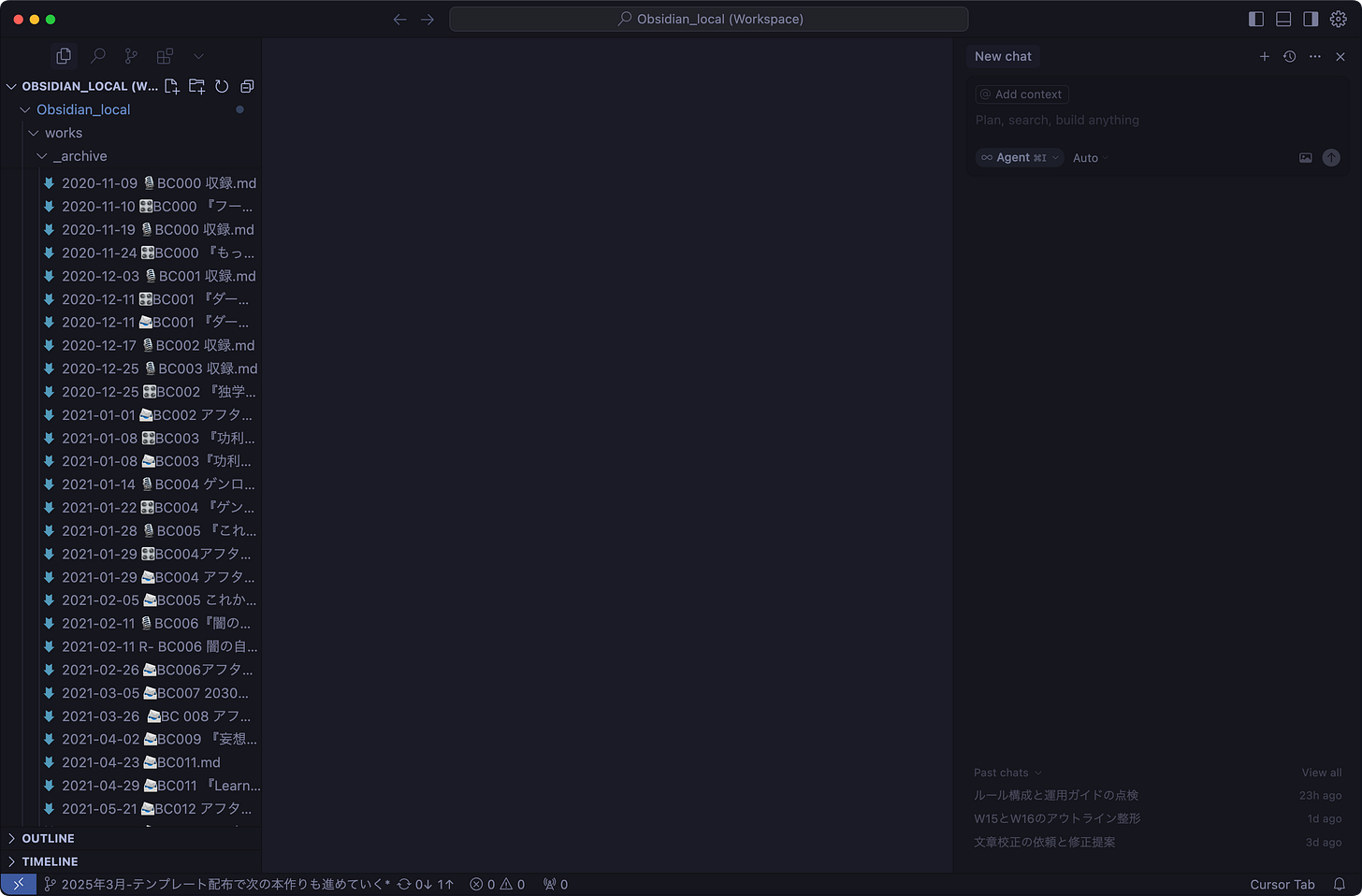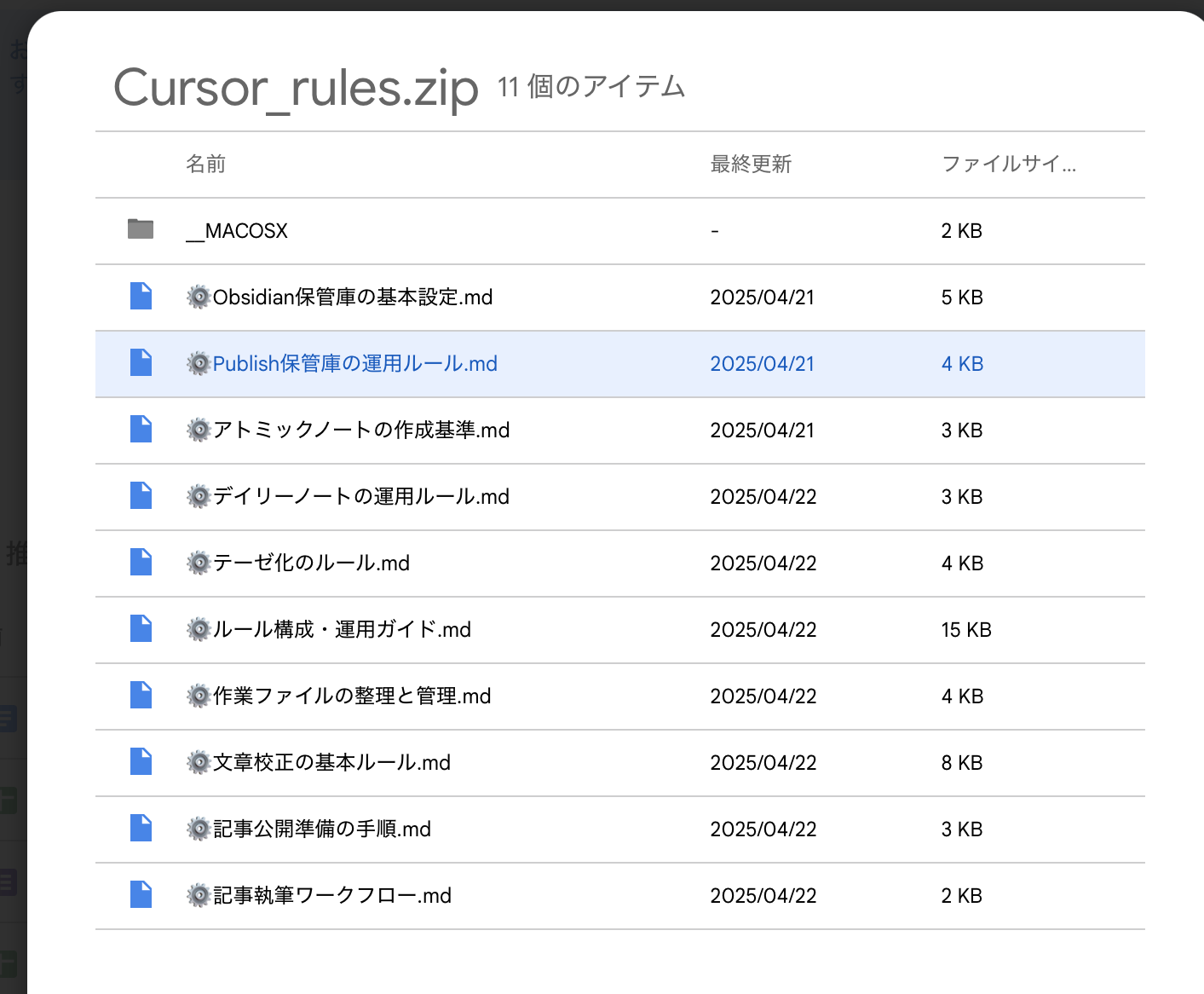CursorとObsidianを連携して執筆やファイル整理に役立てる
💎指示書の作成と再帰的実行がとても楽しい
Obsidianと相性がいいということで有名な、Cursorというエディタを使いはじめました。
1カ月くらい使ってみて、ようやく「肌感」のようなものがわかってきた気がします。
実際どんな動作をするのか、その他いろいろなことは5月10日朝10時から開催予定のセミナーで話す予定ですが、その前にまずは一度、現段階でのざっくりとした感想、AIと一緒に書くということの可能性を整理してみたいと思います。
Cursor
まずは最初にざっくりと、Cursorというエディタはどんなものなのか。
上記日本語公式ページを見ると、そこでは「AIコードエディタ」というフレーズがデカデカと書かれているのが見えます。
つまりその名の通り、Cursorというのは一般的に「プログラマが超効率良くプログラムを書ける」ことをウリにしたエディタです。
ただ、すでに色んな場所でも記事が書かれてるんですが、Cursorというやつはプログラムに限らず、文章を書くだとか、日々の仕事をこなすといった「ことば」を使って行うあらゆる場面で活躍できる可能性があるエディタである、というのが現段階(2025年4月)でのごりゅごの感想です。
細かい話は無限にあるんですが、自分が面白いと思った点を大きくまとめると、以下の3つに整理できました。
範囲指定して「ここをわかりやすくして」「続きを書いて」
ファイルを読んでTerminalコマンドが実行できる
指示書の作成と再帰的実行
範囲指定して「ここをわかりやすくして」「続きを書いて」
まず最初に、Cursorの取っつきやすさが理解しやすかったのは、Cursorというエディタの「中」で生成AIの機能が利用できるということでした。
自分が編集しているテキストがあり、そこからなにか指示を出したいところがあれば、その範囲を指定して作業を依頼できます。
たとえばシンプルなことで言えば「この範囲を箇条書きにして」と指示すれば、Cursorはこれがマークダウンファイルであることを理解した上で、その部分を箇条書き(先頭に-を付ける)に変更してくれます。
こういうちょっとした操作って、もちろんChatGPTでも同じことはできるんですが、それがエディタの中で直感的に操作できる。
これでまず「エディタの中に生成AIがあると手軽でいいな」と感じて、ひとまずCursorをもうちょっと使い込んでみよう、と思うことができました。
他にもたとえば、この記事を書いてる最中に、ある段落だけどうも文章が分かりにくいな、と思えば「読みやすくして」と指示を出せるし、なんとなく見出しを考えたい時も、段落丸ごと選択して「見出しを付けて」なんてこともできる。
カーソルが文章の一番後ろにある状態で「まとめを書いて」なんてこともできるし、文章全部選んで「校正」という指示も出せる。
まあ、Cursorを使って「書いてもらった文章」というやつは、ほとんどの場合もう一回自分で修正することになるんですが、そうだとしてもかなり「助かって」います。
ファイルを読んでTerminalコマンドが実行できる
次に面白いな、と思ったのもCursorが「エディタ」だからできること、得意なことです。
Cursorって、設定で許可をしておけば「Cursorに」ファイルを編集させたり、ターミナルコマンドを入力させたりできるんですよ。
もちろん、この機能は安易になんでも「オーケー」にしてしまうことに危険性があることを理解した上で使う必要がありますが、だからこそ「できること」の可能性が広がります。
めちゃめちゃ単純な話で言えば「過去1週間分のデイリーノート」を渡して「先週一週間はどうだった?」とか聞けば(ノートに記録さえあれば)どんなことをやったのかを整理してくれるし「なにかやり忘れてることない?」みたいに聞けば、チェックボックスなど作っていなくても、これとこれってちゃんと終わった?みたいなことを確認してくれます。
単純にこれは、きちんとわかりやすい記録を残す練習にもなるし、うまく使えばCursorは「わかりやすい記録の残し方を教えてくれる教師」的な位置づけで使うこともできるわけです。
さらにCursorはターミナルのコマンドも実行できるので、たとえば、デイリーノートの日付形式を変えたくなった時、YYYY-MM-DDじゃなくて、YYMMDDでいいんじゃないか?なんて思った時に、プログラムが書けなくても、上手に指示が出せればCursorで「過去のデイリーノートの一括リネーム」なんてこともできてしまうのです。
ごりゅごは、昔作った仕事ノートをCursorに整理してもらう(古いノートが現在の命名規則と一致していなかった)ことをやってもらったんですが、予想以上にこっちの意図を酌んでいい感じに整理してくれました。
もちろん完全に全部失敗しなかった、というわけではなく、結局プログラムが書ける人なら、自分でプログラムを書いた方が早いんです。
ただ個人的に感じたのは、どっちかというとその過程で生まれた「対話」でした。
Cursorに過去のファイルを見てもらって、これってこういう仕事の記録だよね、みたいなことを認識してもらう。その上で、過去の分をどうやって整理しようか、というのを「相談」しながら決めることができた。
この体験は、自分にとってかなり新鮮なものでした。
ノートの中身を見てもらって、整理の仕方を相談する。
これは、Obsidianでローカルにデータがある、ということのメリット(他のツールと簡単に組み合わせられる)だな、としみじみ感じます。
指示書の作成と再帰的実行
そして最後が、今Cursorに一番可能性を感じている「ルール作り」です。
ここでも詳細な説明は省きますが、Cursorには「ルールファイル」という概念があり、特定のフォルダ内のノートや特定の拡張子、特定のキーワードで指示を出したときにだけ反応する複数の「ルール」を作れます。
たとえば「デイリーノート整理ルール」というルールを作っておいて、Cursorの中で生成AI(エージェントモード、というやつ)を使って「デイリーノートを整理して」という指示を出す。
そうするとCursorは「デイリーノートを整理」というフレーズに反応して、沿うか、じゃあデイリーノート整理ルールを見てみよう、と反応。
そして、デイリーノート整理のルールを見て、たとえばノートに見出しを付けて整理してくれたり、やることやったことをチェックリストにして整理するとか、タスクとアイデアを別々の場所に移動させるとか、全部「ルールに書いたこと」に従って整理してくれます。
とは言え、そういうのを「作る」のってめんどくさいじゃないですか?
Cursorがすごい(というか生成AIの使い方としてすごい)のが、そういうルールもCursorに作らせればいい、ということなんです。
まずはCursorのエージェントモードを使って、デイリーノートを整理する。
たとえば「やり残したことをチェックリストにして、明日のデイリーノートに書いて」みたいな指示を出したり、内容別に見出しを付けて、見やすく整理する、みたいなことをやってもらう。
で、一通りの整理が終わったら「今回の指示をデイリーノート整理ルールとしてファイルを作って」みたいに伝えてやれば、次回以降は「このノートの指示に従え」という指示だけでいい。
ルールファイルを作る、というのはもうちょっと特殊なんですが、イメージを掴む段階ではこのくらいのことがわかってれば特に問題はないです。
そして、もしこのルールを変更したくなったら、また指示を出して「ルールをまた作ってもらう」ことを繰り返していくことができる。
一回や二回でいきなり完成度の高いルールを作るのは難しく、現段階で完璧なコントロールは難しそうです。
とは言え、この辺りの感覚というのは、使ってみないとわからないことがめちゃくちゃ多い。
だからこそ、今のうちにできる範囲でできる限り生成AIと一緒にデジタルノートを使う、ということに「慣れておく」のは重要ではないか、ということは感じました。
(たとえばこの記事も、自分用の文章校正ルールで一度校正をして、それをさらに修正し、校正ルールに反映させる、ということをやっています)
まとめ
正直、まだまだ現段階では堂々と人に語れるほどCursorをうまく使っているという感覚はありません。
ただ、現段階でもある程度「Cursorのおかげでうまく記事を書けるようになった」という感覚はあります。
(決して、速く書けるわけではないし、記事の質が上がった、という感覚でもない。まだこの感覚も上手に言語化できておらず「いい感じになった」以上のことが言いがたい)
5月10日にはナレッジスタックセミナーでCursorをテーマにした話をしようと思っているので、そこまでにここからできる限り自分の考えを整理して、上手に説明できるようになることを目指します。
とりあえず今回は「けっこう可能性あるんじゃない」ということだけお伝えしたくて、そのあたりをざっとイメージしていただけるような記事を目指しました。
以下、Cursorに作らせたルールをいくつか共有いたします(Zipで圧縮したもの)
厳密にはmdcという拡張子のルールを作って、そこから.mdのルールを読み込む、みたいなやり方をしてるんですが、まあそういう細かいことよりも「へええこういうルールを作ってくれるんだな」という参考程度にご覧いただければと思います。
わりと「ごりゅごのObsidianの使い方」「ごりゅごのファイル整理のルール」「ごりゅごの文章の特徴」みたいなのが言語化されていて、中々に興味深いです。
自分的にはまだ草稿レベルではあるんですが、これをそのままご利用していただいたり、自分の使い方の土台にしたりなど、ご自由に利用していただいて構いません。(合計10ルール。少なくとも2025年4月末まではこのファイルは残しておきます)
Keep reading with a 7-day free trial
Subscribe to ナレッジスタック to keep reading this post and get 7 days of free access to the full post archives.